
【サンプルファイルあり!】GmailのSMTPサーバー経由でFileMakerからメールを送信する方法
※2024年3月18日夜頃からアプリパスワードを利用したGmailの送信ができなくなる障害が発生しております。OAuthへの切り替えをご検討ください。
FileMakerでは、「メールを送信」というスクリプトを使って、システム内に簡単にメール送信機能を組み込むことができます。
今回は、FileMakerからGmailのSMTPサーバー経由でメールを送信する方法についてご紹介します。
サンプルファイルも用意しておりますので、FileMakerを学習されている方はぜひ試してみましょう。
Gmailのアカウントを新たに作成する場合はこちらを参考にしてください▼
https://accounts.google.com/signup/v2/webcreateaccount?flowName=GlifWebSignIn&flowEntry=SignUp
GmailのSMTPサーバー経由でFileMakerからメールを送信する方法
大きな手順は以下の通りです。
=================================
①Gmailのアプリパスワードの取得
②FileMakerのスクリプトステップ「メールを送信」でパスワードを設定
=================================
それでは、手順やポイントをみてみましょう。
アプリパスワードの取得方法
アプリパスワードとは、Googleアカウントへのアクセスを許可する16桁のパスワードです。アプリパスワードは2段階認証プロセスを有効にしているアカウントのみで使用可能です。
以下の手順で、アプリパスワードを取得できます。
1.Gmailにログインし、右上の「Googleアカウント」をクリックします。
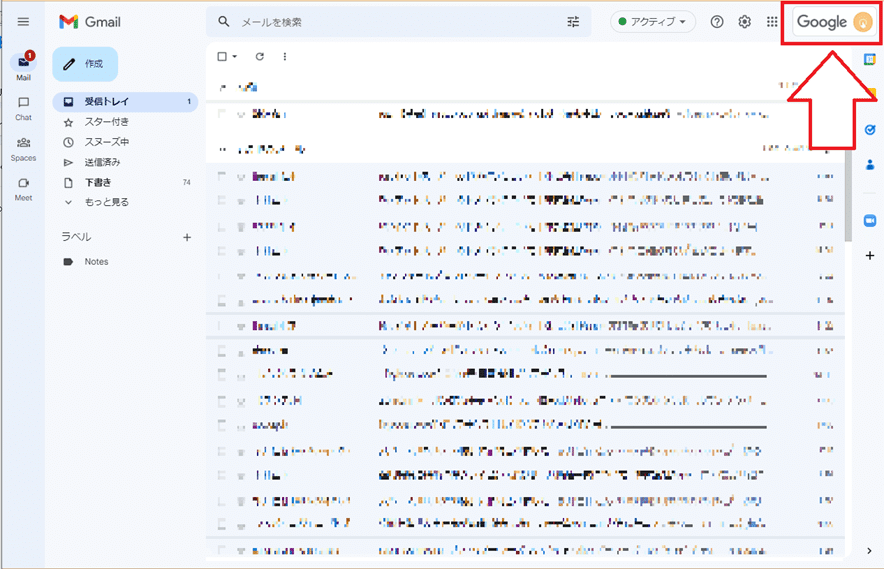
2.「Googleアカウントを管理」に進みます。
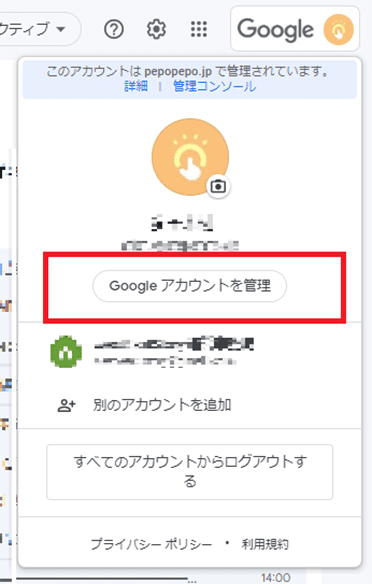
3.左側のメニューから「セキュリティ」を選択し「Googleへのログイン」にあるアプリパスワードをクリックします。
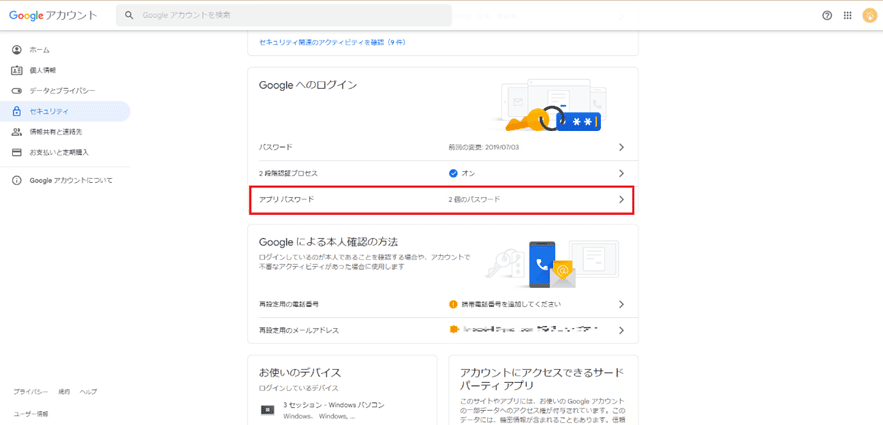
4.この画面からアプリパスワードを生成されます。アプリを「メール」、デバイスは使用するデバイスを選択し、「生成」をクリックします。
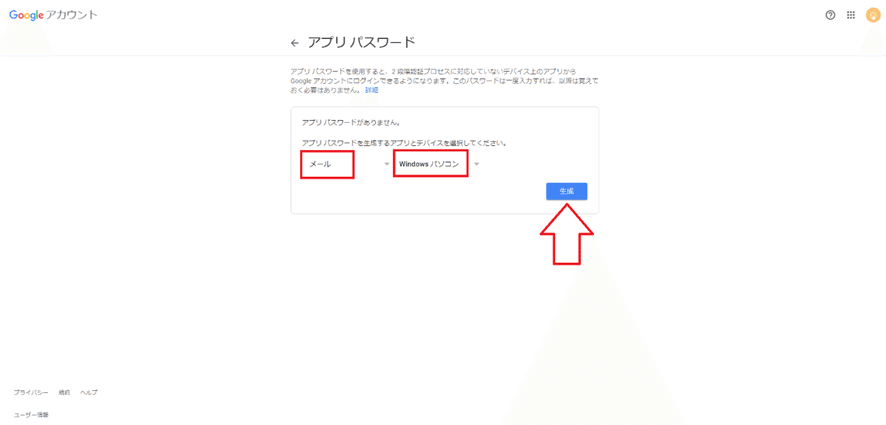
5.アプリパスワードが表示されます。こちらのパスワードは一度消すと表示されませんので、設定が終えるまではメモなどをとっておきましょう。
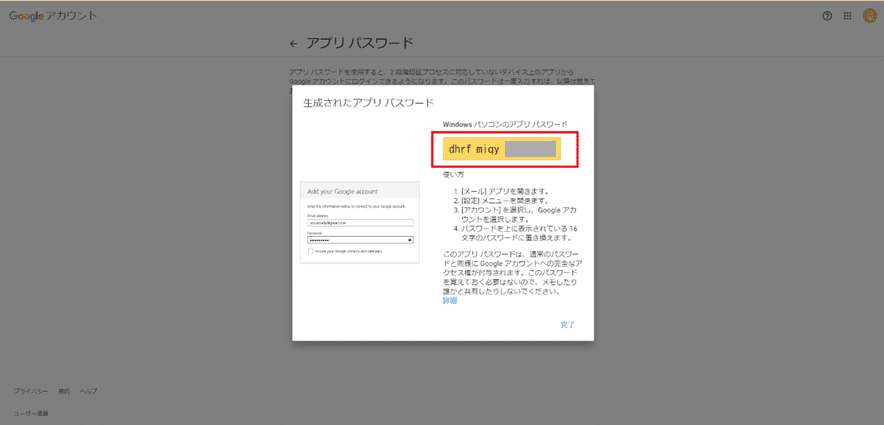
FileMakerの設定のポイント
続いて、Gmailを設定したいFileMakerアプリ内での設定に移ります。
スクリプトステップ[メールを送信]のオプションで、送信経由に[SMTP サーバー]を指定します。
送信SMTPサーバーの情報を入力しますが、ここの「ユーザー名」「パスワード」でつまづきやすいので注意です。
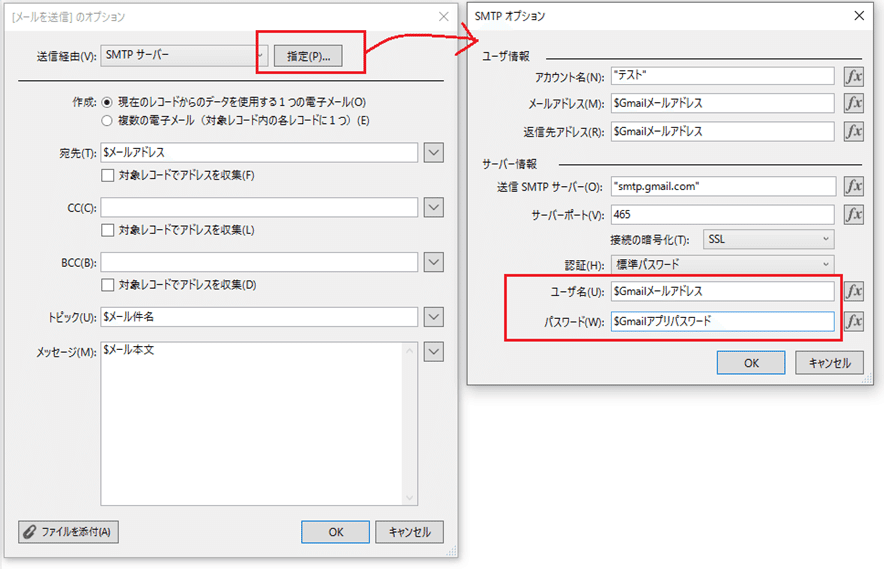
▼つまづきポイント▼
① 「ユーザー名」は、送信元Gmailのメールアドレスです。(「採用担当」など相手に表示したい送信者名はユーザ情報の「アカウント名」で設定してください。)
② 「パスワード」は、前項でGmailアカウントから発行したアプリパスワードです。Gmailへログインする時のパスワードと間違えやすいので注意。
==================================
(追記:2023年7月13日現在)
WindowsでPC名を日本語名にしている場合、エラーが発生する不具合が確認されています。
対策:PC名を英字表記に変更し、FileMakerを再インストールする。
関連情報:「URLから挿入」のスクリプトステップにより、APIでGmail送信をした場合もエラーが発生します。
==================================
※画像ではそれぞれの値を変数設定しています。実装例はサンプルファイルをご確認ください。
Gmailのポート・暗号化などについてはこちら▼
参考:Google Workspace 経由でメールを送信するようにデバイスやアプリを設定する
サンプルファイルで試してみよう!
GmailのSMTPサーバー経由でメール送信するだけのサンプルファイルを弊社で作成しました!以下よりダウンロードできますので、ぜひお試しくだささい。
<サンプルファイルの説明>
「メール設定」から送信元のメールアドレスとアプリパスワードを設定できます。メールアイコンをクリックすると、メール編集画面が開きます。
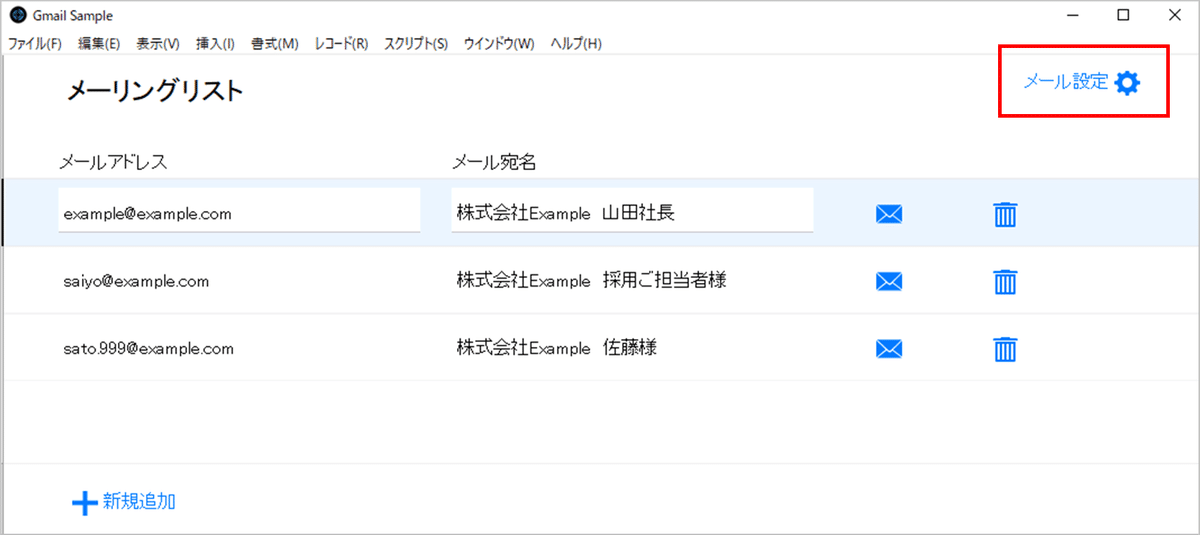
メール機能があると、システムの汎用性もぐんと広がりますね。ぜひお試しください!
FileMakerによる業務システム開発のことなら、ぜひ弊社までお問い合わせください▼
また弊社では、開発エンジニアを募集中です!
カジュアル面談も受付しているので、お気軽にご連絡ください。

